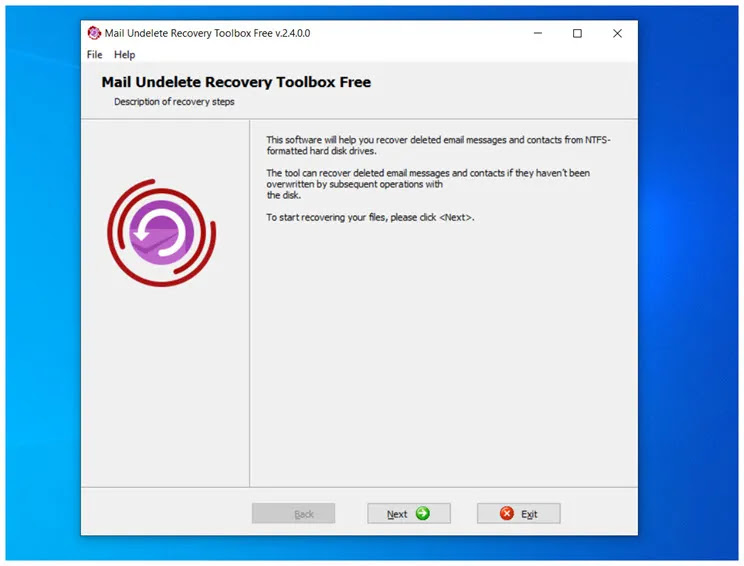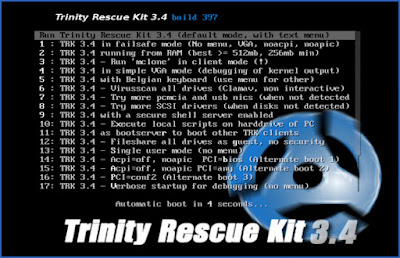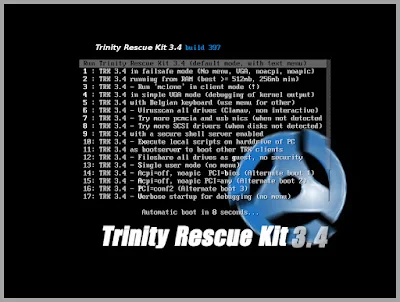Δωρεάν εργαλείο για την αποκατάσταση των μηνυμάτων ηλεκτρονικού ταχυδρομείου και των επαφών στο Windows Live Mail. Η εφαρμογή σας επιτρέπει να επαναφέρετε γρήγορα τα μηνύματα του ηλεκτρονικού ταχυδρομείου και τις επαφές σας εάν διαγράφηκαν από το φάκελο "Διαγραμμένα" στο πρόγραμμα-πελάτη ηλεκτρονικού ταχυδρομείου του Windows Live Mail. Η διαδικασία ανίχνευσης χωρίζεται σε διάφορα βήματα: Επιλογή του δίσκου όπου αποθηκεύονται τα διαγραμμένα μηνύματα ηλεκτρονικού ταχυδρομείου και επαφές, ανάλυση δεδομένων δίσκου, προ επισκόπηση των ηλεκτρονικών μηνυμάτων και των επαφών του Live Mail που ανακτήθηκαν, επιλογή φακέλου προορισμού για την αποθήκευση ανακτώμενων ηλεκτρονικών μηνυμάτων και επαφών. Η εφαρμογή λειτουργεί με σύστημα αρχείων NTFS. Για να αναιρέσετε τη διαγραφή των επαφών και των ηλεκτρονικών μηνυμάτων, το πρόγραμμα πρέπει να σαρώσει ολόκληρο το δίσκο και να αναλύσει τη δυνατότητα επαναφοράς των διαγραμμένων δεδομένων.
ΛΕΙΤΟΥΡΓΙΚΟ ΣΥΣΤΗΜΑ: Windows